Klicken Sie auf der Hauptschnittstelle auf die Schaltfläche Foto hinzufügen auf der rechten Seite der Schaltfläche Video hinzufügen, um Fotos in das Programm zu importieren und ein Foto-Diashow-Video zu erstellen, was durch direktes Ziehen und Ablegen erfolgen kann. Nachdem Sie die Fotos in das Programm geladen haben, wird automatisch ein Diashow-Video der Fotos in der Videoliste erstellt. Klicken Sie auf die Schaltfläche Bearbeiten  im Video und bearbeiten Sie es.
im Video und bearbeiten Sie es.
Klicken Sie auf die Schaltfläche Bearbeiten, um das Videobearbeitungsfenster aufzurufen. Im Bereich Video sehen Sie alle Fotos, die Sie in das Programm geladen haben, das unter dem Videovorschaufenster aufgelistet ist. Bewegen Sie Ihre Maus auf eines der Fotos und Sie werden zwei Schaltflächen sehen. Eine davon ist die Schaltfläche "Drehen" zum Drehen des Fotos und die andere die Schaltfläche "Löschen" zum Löschen des Fotos aus dem Video.

Darüber hinaus gibt es am Ende der Fotoliste eine Schaltfläche Foto hinzufügen, mit der Sie weitere Fotos zum Video hinzufügen, darauf klicken und Fotos auf Ihrem Computer auswählen können, die dem Video hinzugefügt werden.
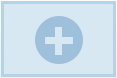
Zu den einstellbaren Videoeffekten gehören: Fotodauer, Transition Duration und Transition Effekt. Stellen Sie die Fotodauer ein, indem Sie einen Wert zwischen 1000 und 5000 eingeben (5000 bedeutet hier 5 Sekunden und dasselbe gilt für die Übergangsdauer) und stellen Sie die Transition Duration zwischen 500 und 5000 ein.
Das Programm hat eine Menge Transition-Effekte, die Sie auswählen können. Klicken Sie auf das Feld Transition Effekt und wählen Sie im Dropdown-Menü einen Effekt für die Fotos aus.
Gehen Sie zum Audio-Bereich, klicken Sie auf die Schaltfläche Musik hinzufügen in der Mitte und fügen Sie dem Video Musik als Hintergrundmusik des Videos hinzu.
Sie können auf die Schaltfläche + klicken, um weitere Songs zum Video hinzuzufügen. Mit der Schaltfläche X können Sie den importierten Song löschen.
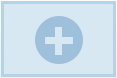
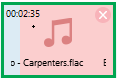
Wenn die Länge der Musik länger als das Video ist, wird der überzählige Teil der Musik abgeschnitten und nicht abgespielt. Wählen Sie den gewünschten Soundeffekt aus Fade In, Fade Out und Loop Play.
Nach der Bearbeitung des Diashow-Videos können Sie es in einen Blu-ray/DVD-Ordner oder eine ISO-Datei konvertieren und auf Ihrer Festplatte speichern oder auf eine leere Diskette brennen. Bitte beachten Sie Teil 2: Schritt 4 des Video-Brennvorgangs.